一些使用苹果电脑的小伙伴应该都知道,在苹果生态中有一项隔空投送功能,可以帮助用户快速的传送苹果手机和苹果电脑之间的文件,十分的方便,那么具体怎么打开隔空投送功能呢?下面小编就来和大家讲解一下苹果电脑隔空投送的具体操作步骤,大家赶紧来看看吧。

苹果电脑隔空投送怎么打开?
ios端:
1.iPhone12手机上,分别依次点击手机设置>通用>隔空投送;
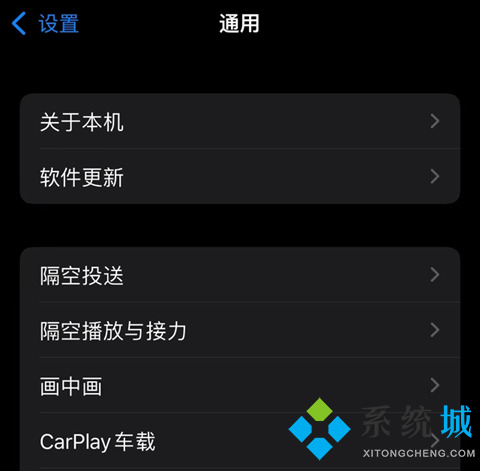
2.再选择仅限联系人或者所有人,打开隔空投送,使iPhone12可以被iPhone13隔空投送时发现;
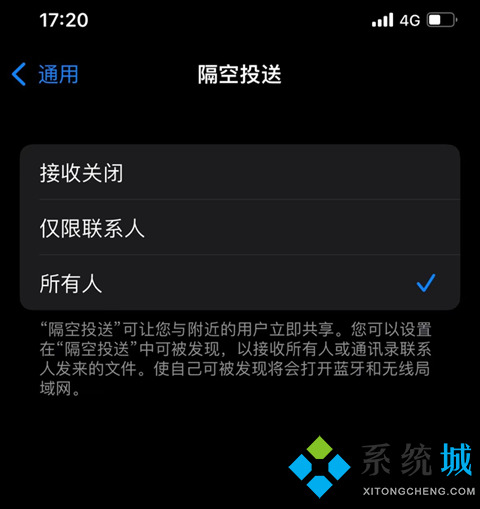
3.在iPhone13上,点击相册中照片,点击分享;
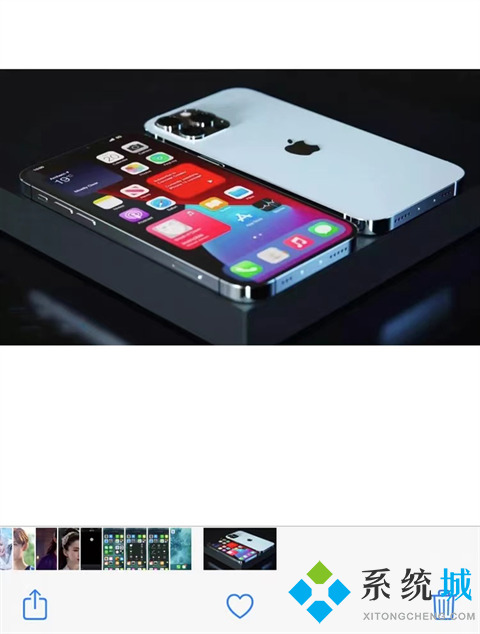
4.隔空投送的页面上有被发现的iPhone12图标,再选择发现的iPhone12;
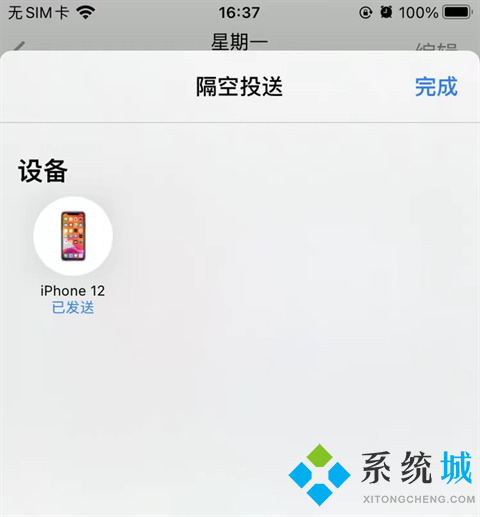
5.点击后即可进行照片的传送,传送完成之后照片保存在iPhone12的相册中。
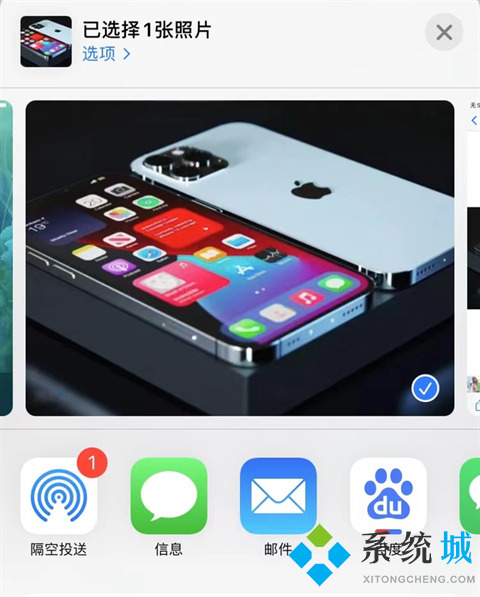
mac端:
1.首先我们打开自己的电脑,点击最下方的「访达」图标;
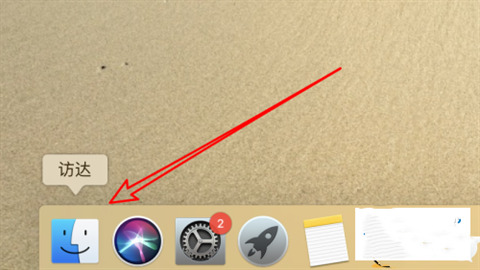
2.进入主界面之后我们点击上方功能栏中的前往选项,然后在下拉窗口中点击「隔空投送」;

3.如果我们有收藏隔空投送这个功能的话,直接在个人收藏中打开即可;
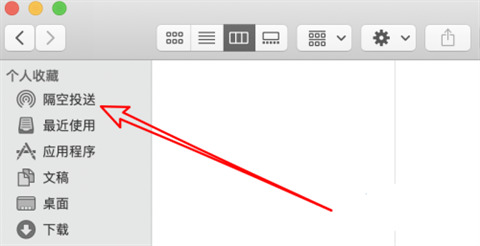
4.然后我们就会进入到隔空投送界面中。我们需要先打开蓝牙;
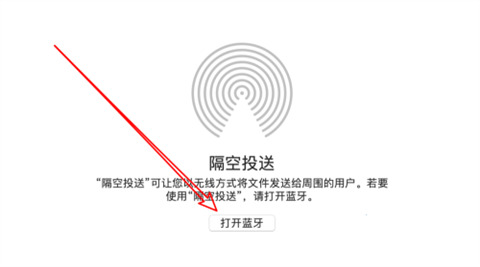
5.当我们开启蓝牙之后这个功能就可以使用了;
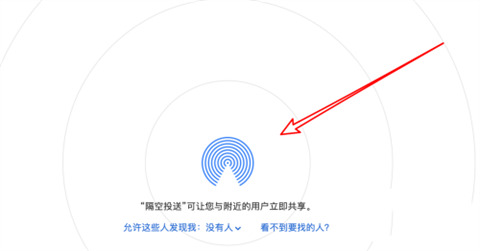
6.如果我们是需要和别人进行分享的话,我们需要先将没有人更改为所有人;
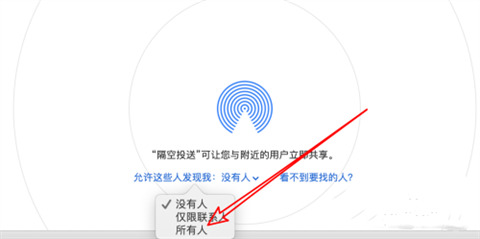
7.如果我们搜索不到另外的设备,很大的原因是因为版本不一致了。我们可以点击”看不到要找的人”这个选项,在弹出的窗口中点击搜索旧款mac。

以上就是小编为大家带来的苹果电脑隔空投送怎么打开的方法了,希望能帮助到大家。
 站长资讯网
站长资讯网